Canon IXUS 210 Silver: Использование различных функций для съемки видеофильмов
Использование различных функций для съемки видеофильмов: Canon IXUS 210 Silver
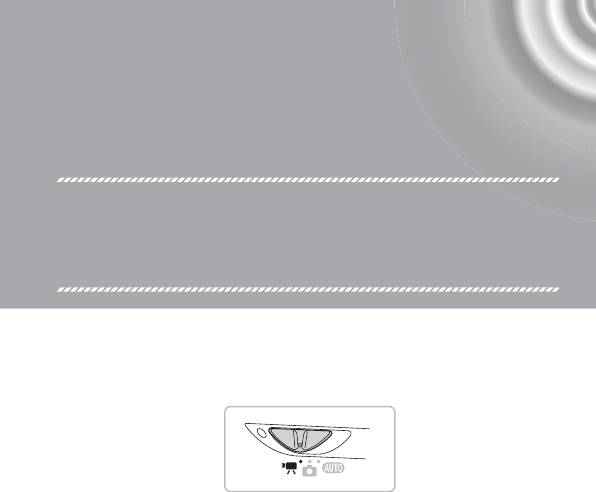
6
Использование различных функций
для съемки видеофильмов
В этой главе содержатся сведения, дополняющие информацию разделов
«Съемка видеофильмов» и «Просмотр видеофильмов» главы 1.
• В этой главе предполагается, что переключатель режима находится в положении E.
• Перед воспроизведением или редактированием видеофильмов перейдите в режим
воспроизведения, нажав кнопку 1.
97

Изменение режима видеосъемки
Можно выбрать один из 3 режимов видеосъемки.
Установите переключатель режима
вположение E.
Выберите видеорежим.
● Нажмите E, затем нажмите требуемый режим.
Для установки еще раз прикоснитесь к экрану.
E Стандартный Обычный режим.
Эти режимы съемки позволяют при съемке преобразовывать все цвета,
> Акцент. цветом
кроме выбранного, в черно-белое изображение или заменять выбран-
ный цвет другим цветом. Подробнее см. раздел «Съемка с изменением
z Замена цвета
цветов» (стр. 95).
В некоторых условиях цвета в режимах > и z могут отличаться от ожидаемых.
Изменение качества изображения
Можно выбрать одно из трех значений качества изображения.
Выберите настройку качества
изображения.
● Нажмите ø, затем, проводя пальцем
вертикально вверх или вниз по меню слева,
выберите .
98
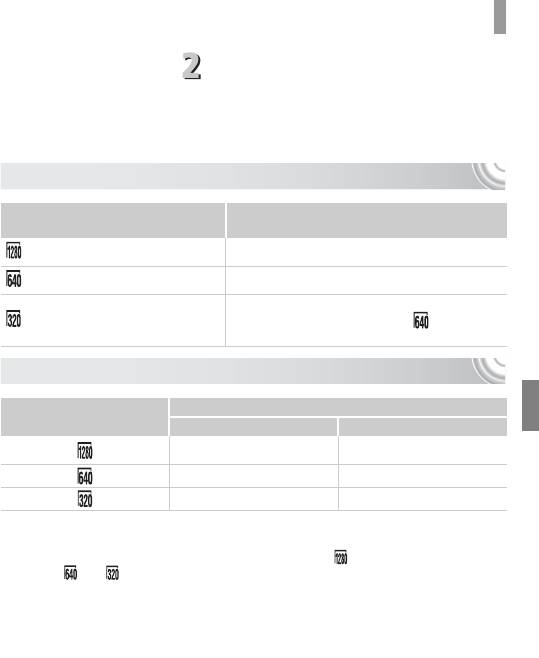
Изменение качества изображения
Выберите значение.
● Нажмите значение, которое требуется установить.
● Для завершения установки снова нажмите
выбранное значение.
X Настройка отображается на экране.
Таблица качества изображения
Качество изображения
Содержание
(Разрешение/Скорость)
1280 × 720 пикселов, 30 кадров/с Для съемки видеофильмов высокой четкости.
640 × 480 пикселов, 30 кадров/с Для съемки видеофильмов стандартного качества.
Так как разрешение ниже, качество изображения также
320 × 240 пикселов, 30 кадров/с
снижается по сравнению с режимом , но доступная
длительность съемки возрастает в три раза.
Приблизительное время съемки
Время съемки
Качество изображения
4Гбайта 16 Гбайт
21 мин 23 с 1 ч 27 мин 37 с
46 мин 46 с 3 ч 11 мин 32 с
2 ч 23 мин 41 с 9 ч 48 мин 19 с
• На основе стандартов тестирования, принятых в компании Canon.
• Съемка автоматически останавливается, когда размер файла видеоклипа достигает 4 Гбайт
или когда время съемки достигает 10 мин при съемке в режиме или прибл. 1 ч при съемке
в режиме или .
• С некоторыми картами памяти запись может остановиться до достижения максимальной длитель-
ности видеоклипа. Рекомендуется использовать карты памяти SD с классом скорости Speed Class 4
или выше.
99
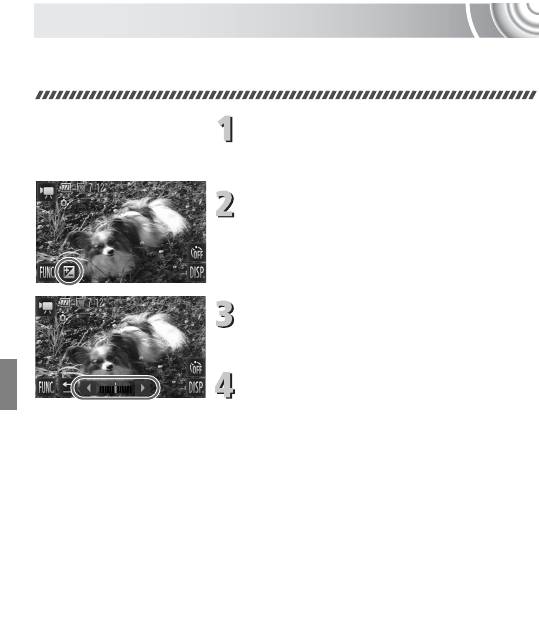
Фиксация AE/сдвиг экспозиции
Перед съемкой можно фиксировать или изменять экспозицию с шагом 1/3 ступени
в диапазоне ±2 ступени.
Сфокусируйтесь.
● Нажмите наполовину кнопку спуска затвора для
осуществления фокусировки.
Зафиксируйте экспозицию.
● Отпустив кнопку спуска затвора, нажмите b,
чтобы зафиксировать экспозицию.
Отображается шкала сдвига экспозиции.
● Нажмите Ú для отмены фиксации.
Измените экспозицию.
● Контролируя изображение на экране, настройте
яркость, нажимая qr.
Произведите съемку.
100
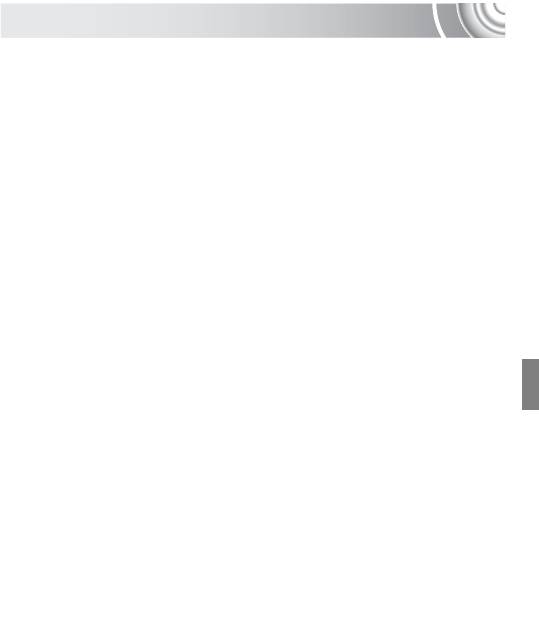
Прочие функции съемки
Перечисленные ниже функции могут использоваться точно так же, как и для фотографий.
В режиме > или z функции, помеченные звездочкой «*», могут использоваться точно
так же, как и для фотографий.
• Дополнительное увеличение объектов (Цифровой зум) (стр. 65)
Во время съемки можно использовать цифровой зум, но использование оптического зума
невозможно.
Если требуется снимать с максимальным зумом, следует установить максимальный коэф-
фициент оптического зумирования до начала съемки.
Звук зумирования будет записан.
• Использование таймера автоспуска (стр. 68)*
• Изменение диапазона фокусировки (Макро/Бесконечность) (стр. 72)*
• Настройка баланса белого (стр. 76)
• Изменение цветового оттенка изображения (Мои цвета) (стр. 79)
• Съемка с использованием 2-секундного таймера (стр. 80)*
• Съемка с фиксацией автофокусировки (стр. 87)
• Отключение подсветки автофокусировки (стр. 145)*
• Отображение вспомогательных линий (стр. 147)*
Вариант [Кадр 3:2] недоступен.
• Изменение настроек режима IS (стр. 147)*
Возможно переключение между режимами [Непрерывно] и [Выкл.].
• Изменение порядка значков (Расположение значков) (стр. 148)*
Переместить значок b невозможно.
101
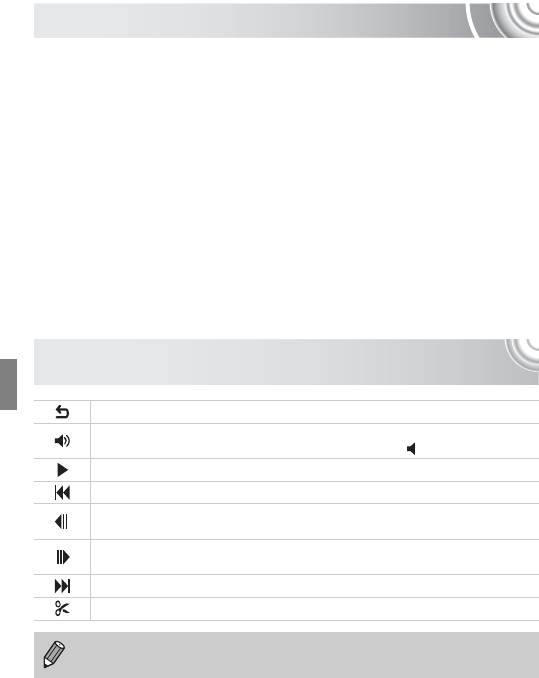
Функции воспроизведения
Перечисленные ниже функции могут использоваться точно так же, как и для фотографий.
• Стирание изображений (стр. 30)
• Быстрый поиск изображений (стр. 106)
• Просмотр изображений при воспроизведении с фильтром (стр. 108)
• Просмотр слайд-шоу (стр. 109)
• Изменение эффекта перехода между изображениями (стр. 112)
• Простое управление с помощью жестов сенсорного экрана (стр. 113)
Вызов функции «Умное отображение» невозможен.
• Просмотр изображений на экране телевизора (стр. 114)
• Просмотр изображений на телевизоре высокой четкости (стр. 116)
• Защита изображений (стр. 118)
• Стирание всех изображений (стр. 120)
• Систематизация изображений по категориям (Моя категория) (стр. 122)
• Пометка изображений как избранные (стр. 123)
• Поворот изображений (стр. 125)
Сводка для панели управления видеофильмами в разделе
«Просмотр видеофильмов» (стр. 33)
Выход
Нажмите для отображения панели громкости, затем настройте громкость, нажимая op.
Если установлен уровень громкости «0», отображается значок .
Воспроизведение
Отображение первого кадра
Предыдущий кадр (Медленная обратная перемотка, если нажать этот значок и удерживать
его нажатым.)
Следующий кадр (Медленная перемотка вперед, если нажать этот значок и удерживать
его нажатым.)
Отображение последнего кадра
Редактирование (стр. 103)
Для смены отображаемого кадра коснитесь полосы прокрутки или проведите по ней
пальцем в горизонтальном направлении.
102
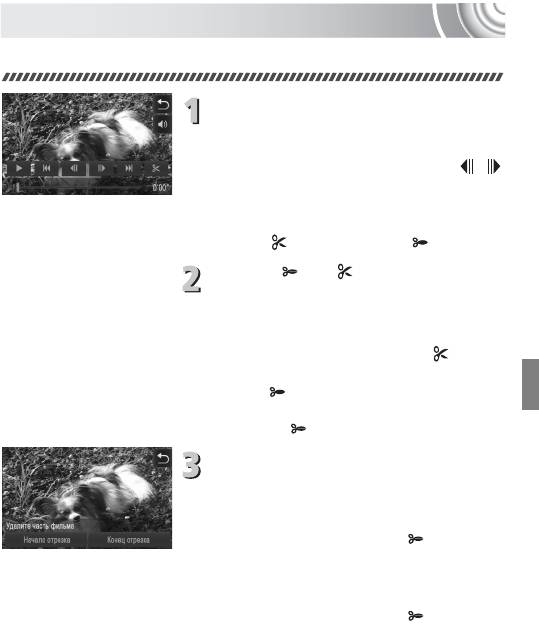
Редактирование
Начальные и конечные фрагменты видеофильмов можно удалять с шагом 1 с.
Задайте диапазон редактирования.
● Для отображения панели управления видеофиль-
мом коснитесь экрана во время воспроизведения.
● Для смены отображаемого кадра нажмите ,
или коснитесь полосы прокрутки (кадры – это
базовые блоки, из которых состоит видеофильм).
X Через 1-секундные интервалы в видеофильме
значок меняется на значок .
Нажмите или .
X На экране отображается сообщение [Удалите
часть фильма].
● Если выбран вариант [Начало отрезка], то даже
если нажать отображаемый значок , будет
удален только фрагмент от ближайшего слева
значка . При выборе варианта [Конец отрезка]
будет удален только фрагмент справа от ближай-
шей точки .
Выберите удаляемый фрагмент.
● Нажмите [Начало отрезка] или [Конец отрезка].
● Если выбран вариант [Начало отрезка], удаляется
фрагмент слева от ближайшей к текущему
отображаемому эпизоду точки с шагом
приблизительно 1 с.
● Если выбран вариант [Конец отрезка], удаляется
фрагмент справа от ближайшей к текущему
отображаемому эпизоду точки с шагом
приблизительно 1 с.
103
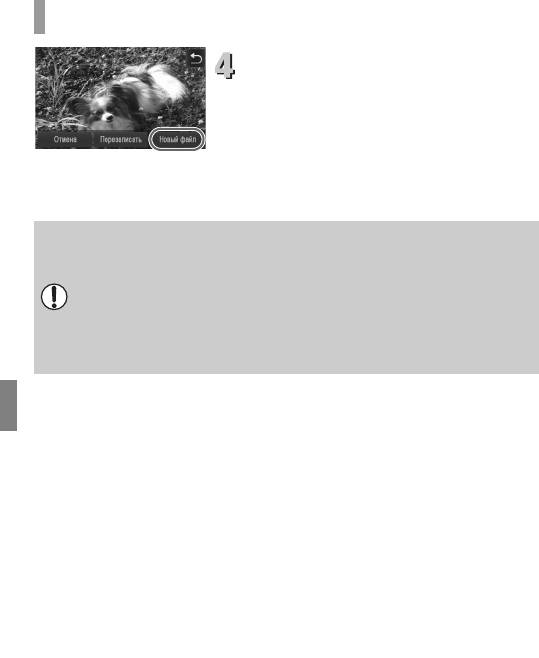
Редактирование
Сохраните отредактированный
видеофильм.
● Нажмите [Новый файл].
X Видеофильм сохраняется в виде нового файла.
● Чтобы отменить редактирование, нажмите
[Отмена].
● Для сброса диапазона редактирования
нажмите Ú.
• Если на шаге 4 выбран вариант [Перезаписать], отредактированный видеофильм
записывается вместо исходного, затирая его.
• Если на карте памяти недостаточно свободного места, доступен только пункт
[Перезаписать].
• Если аккумулятор разрядится в процессе редактирования, отредактированный
видеофильм может не записаться. При редактировании видеофильмов следует
использовать полностью заряженный аккумулятор или отдельно продаваемый
адаптер переменного тока (стр. 152).
104
Оглавление
- Начало работы
- Дополнительные сведения
- Съемка в особых условиях и широко используемые функции
- Выбираем настройки самостоятельно
- Полное использование возможностей камеры
- Использование различных функций для съемки видеофильмов
- Использование различных функций воспроизведения и редактирования
- Печать
- Настройка параметров камеры
- Полезная информация






